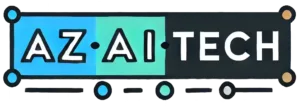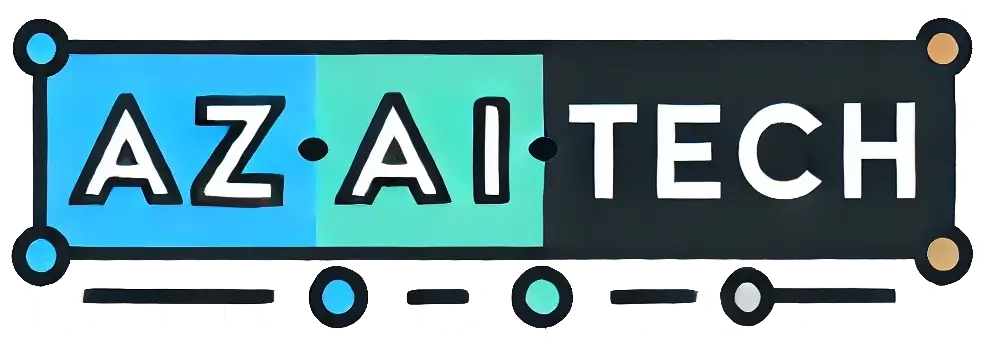وصل أخيرًا تحديث iPadOS 26، ومعه بدأت واحدة من أكبر موجات الاهتمام بنظام iPad الجديد منذ سنوات. سواء كنت مطورًا أو مستخدمًا عاديًا ترغب في تجربة الميزات القادمة مبكرًا، فإن خطوات تثبيت iPadOS 26 لم تعد صعبة كما في السنوات الماضية. في هذا الدليل، نشرح لك طريقة التثبيت بكل سلاسة وبالصور (إن توفرت).
ما الذي يميز تحديث iPadOS 26؟
قبل الدخول في الخطوات، من المهم أن تعرف أن تحديث iPadOS 26 جلب واجهات أقرب لنظام macOS، مثل تعدد النوافذ المحسن، تحسينات تطبيق الملفات، ذكاء اصطناعي محلي، ووضع سطح المكتب الأفضل حتى الآن. لذلك، فالترقية تستحق التجربة خاصة على الأجهزة المتوافقة.
أولًا: هل جهازك يدعم iPadOS 26؟
قبل أن تبدأ التحديث، تأكد أن جهازك مشمول ضمن قائمة الأجهزة المدعومة، وتشمل (حسب ما أعلنته Apple):
| نوع iPad | مدعوم؟ |
|---|---|
| iPad Pro (جميع الموديلات منذ 2018) | ✅ |
| iPad Air (من الجيل 3 فما فوق) | ✅ |
| iPad العادي (من الجيل 7 فما فوق) | ✅ |
| iPad mini (من الجيل 5 فما فوق) | ✅ |
إذا كان جهازك ضمن هذه القائمة، يمكنك الانتقال مباشرة إلى خطوات التثبيت.
ثانيًا: طريقة تثبيت iPadOS 26 Beta (بدون حساب مطور)
منذ العام الماضي، أتاحت Apple إمكانية تجربة النسخ التجريبية بسهولة لأي مستخدم لديه Apple ID، دون الحاجة لحساب مطور مدفوع.
إليك الخطوات الرسمية:
افتح الإعدادات (Settings) على جهاز iPad.
اذهب إلى عام (General) ثم اختر تحديث البرنامج (Software Update).
ستلاحظ ظهور خيار جديد:
“Beta Updates” – التحديثات التجريبيةاضغط عليه واختر:
✅ iPadOS 26 Developer Betaعد إلى شاشة التحديث واضغط على تنزيل وتثبيت (Download and Install).
وافق على الشروط، واترك الجهاز يُكمل التنزيل والتثبيت.
📌 ملاحظة: حجم التحديث يزيد عن 5 جيجابايت، ويُنصح بوجود اتصال واي فاي سريع مع شحن فوق 50%.
ما بعد التثبيت: ما الذي يجب التحقق منه؟
بعد تثبيت تحديث iPadOS 26، هناك بعض الخطوات البسيطة التي ننصح بها لضمان تجربة مستقرة:
إعادة تشغيل الجهاز بعد أول تشغيل للتحديث
الدخول إلى الإعدادات ← عام ← حول، والتأكد أن إصدار النظام هو:
✅ iPadOS 26 Developer Betaفتح التطبيقات الأساسية (Safari، الملفات، البريد) للتأكد من عدم وجود أعطال
تسجيل الدخول إلى Apple ID والخدمات السحابية (iCloud، Notes، Messages)
هل يمكن الرجوع إلى iPadOS 17؟
نعم، لكن الأمر يتطلب خطوات معقّدة، منها:
جهاز Mac مثبت عليه Finder أو iTunes
تحميل ملف iPadOS 17 IPSW المناسب لطراز جهازك
الدخول في وضع الاستعادة (Recovery Mode)
عمل استعادة كاملة
📌 تحذير: هذا الإجراء قد يؤدي إلى فقدان بياناتك، لذا لا يُنصح به للمستخدم العادي.
أهم النصائح قبل تثبيت iPadOS 26
| نصيحة | لماذا؟ |
|---|---|
| خذ نسخة احتياطية عبر iCloud | لتجنّب فقدان الملفات |
| لا تثبّت التحديث على جهازك الرئيسي | لأن النسخة تجريبية وقد تحوي أخطاء |
| تأكد من أن لديك أكثر من 8GB مساحة فارغة | لتفادي توقف التثبيت أو بطء الأداء |
| فعّل التحديث عبر Wi-Fi فقط | لضمان سرعة التنزيل وثبات الاتصال |
جدول المزايا والقيود في النسخة التجريبية
| ✅ المزايا في iPadOS 26 Beta | ⚠️ القيود المحتملة |
|---|---|
| تجربة واجهة شبيهة بـ macOS | بعض التطبيقات قد تتعطّل |
| تحسينات الذكاء الاصطناعي والمهام | بطء في الأداء على iPad القديم |
| تعدد نوافذ أكثر ذكاء وسلاسة | بعض المشاكل في استقرار النظام |
| ميزة “Mind Space” لتجميع المحتوى | لا توجد دعم للرجوع المباشر إلى النسخة السابقة |
الخلاصة
تحديث iPadOS 26 يقدّم تجربة جديدة كليًا لمستخدمي iPad، أقرب إلى نظام macOS من أي وقت مضى. وإذا كنت من عشاق تجربة المزايا الجديدة مبكرًا، فإن التثبيت الآن أصبح سهلًا وآمنًا نسبيًا. فقط احرص على تنفيذ الخطوات بدقة، واستمتع بتجربة النسخة الأحدث من نظام أبل اللوحي.
هل تثبت الآن أم تنتظر النسخة النهائية؟ الخيار لك.
Views: 36